Bir padlet üzerine resim gönderme
Padlet, cihazınızdan, web kameranızdan veya internetten görüntü göndermenize olanak tanır. İşte nasıl yapılacağı:
Yeni bir gönderi oluşturun
Bir panoya gönderilen tüm görseller bir gönderi aracılığıyla eklenmelidir.
Sağ alt köşedeki(+) düğmesine tıklayarak, panoda herhangi bir yere çift tıklayarak veya klavyenizdeki 'C' tuşuna dokunarak panonuzda yeni bir gönderi oluşturarak başlayın.
Cihazınızdan bir görüntü yükleyin
Kurullar
- Cihazınızda depolanan bir resmi göndermek için, gönderi oluşturucudaki Dosya Yükleme simgesine tıklayın.
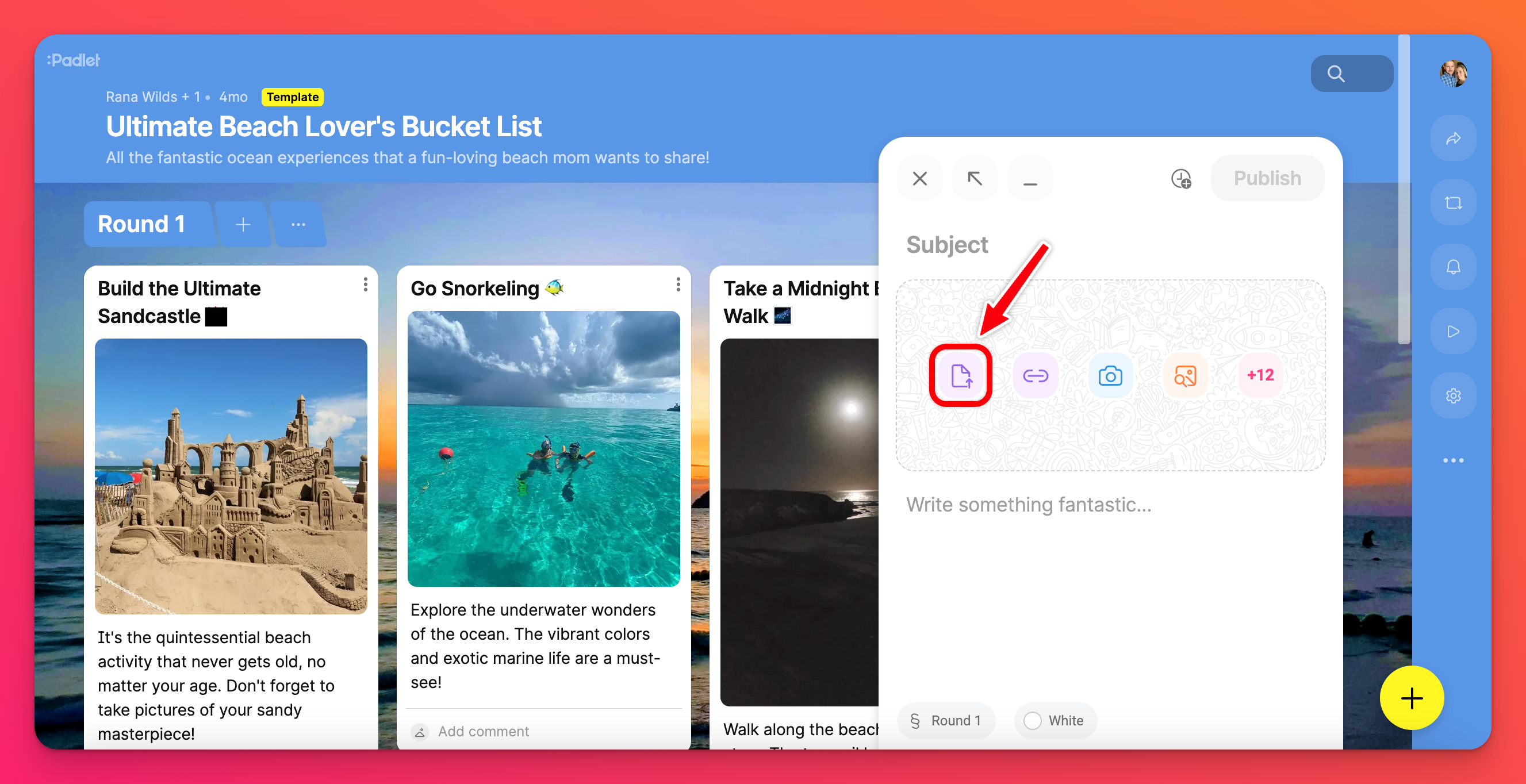
- Bu simgeye tıkladığınızda cihazınızdan istediğiniz dosyayı seçebileceğiniz yeni bir pencere açılacaktır.
- Ayrıca bir dosyayı (veya birden fazla dosyayı) masaüstünüzden padlet'inize sürükleyip bırakabilirsiniz.
- Dosya yüklendikten sonra, gönderiyi tamamlamak için Yayınla 'ya tıklayın.
Sandbox
- Cihazınızda kayıtlı bir görüntüyü göndermek için ekranınızın sağ tarafındaki Dosya Yükleme simgesine tıklayın.
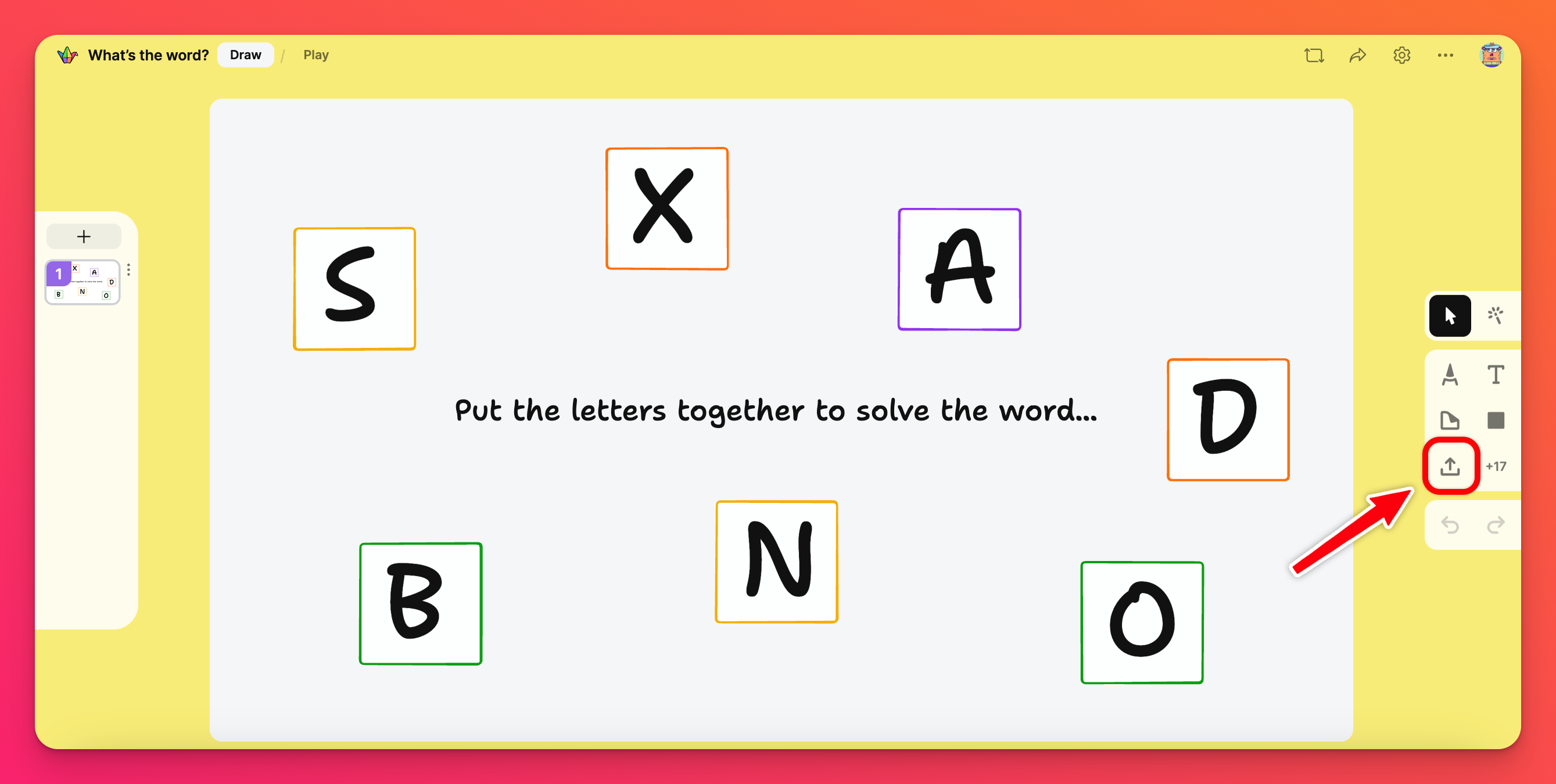
- Bu simgeye tıkladığınızda cihazınızdan istediğiniz dosyayı seçebileceğiniz yeni bir pencere açılacaktır.
- Ayrıca bir dosyayı bilgisayarınızdan Sandbox'ınıza sürükleyip bırakabilirsiniz.
- Dosya birkaç dakika sonra otomatik olarak Sandbox'ınıza gönderilecektir.
Fotoğraf Kabini'nden bir görüntü yükleyin
Kurullar
- Photo Booth'tan bir görüntü göndermek için gönderi oluşturucudaki Kamera simgesine tıklayın.
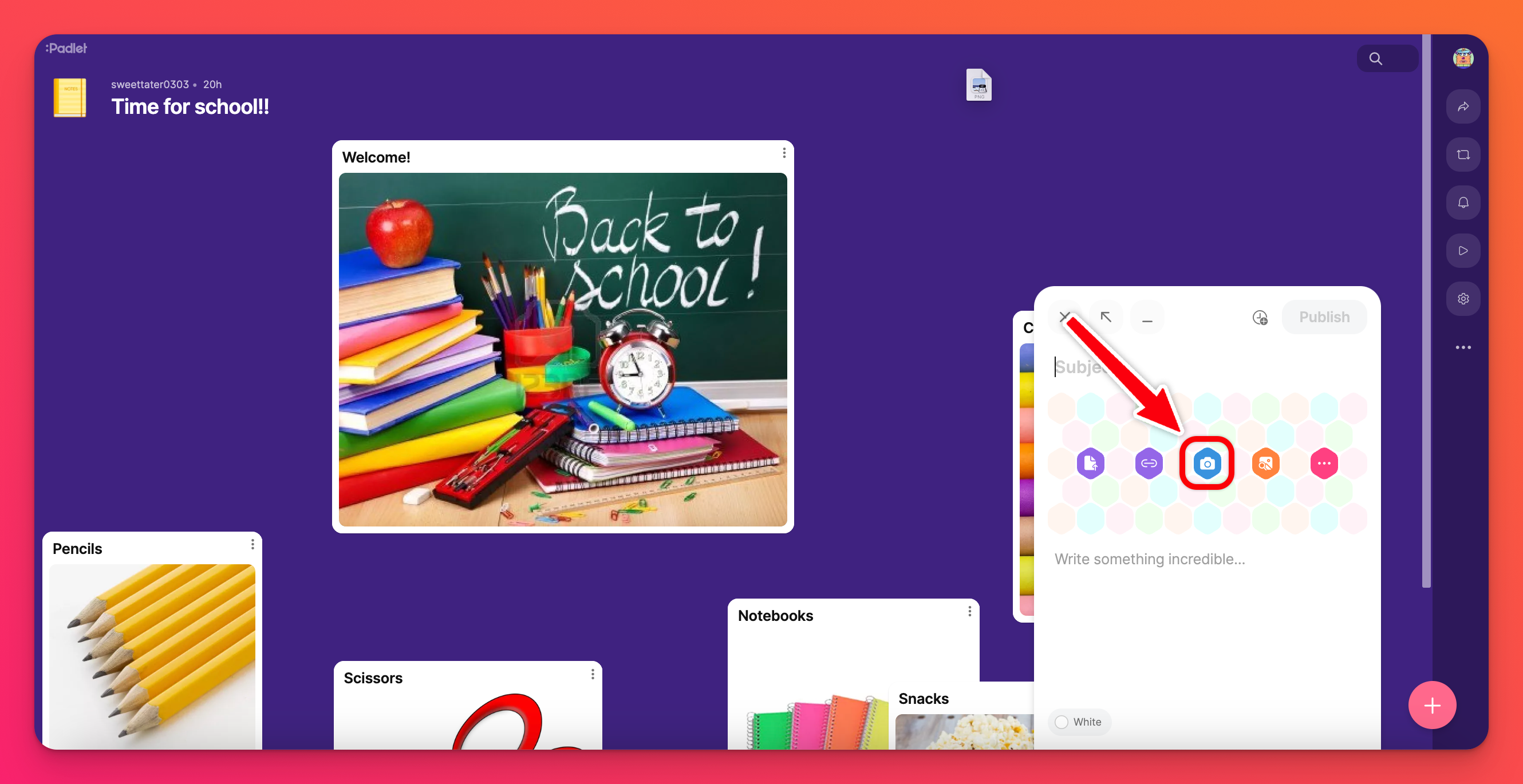
- Bu web kameranızı açacaktır. Tarayıcınızın web kameranıza erişmesi için izin vermeniz gerekebilir.
- Gönderinizde görünecek bir fotoğraf çekmek için web kameranızı kullanın.
- Kaydet'e tıklayın.
- Gönderiyi tamamlamak için Yayınla 'ya tıklamayı unutmayın.
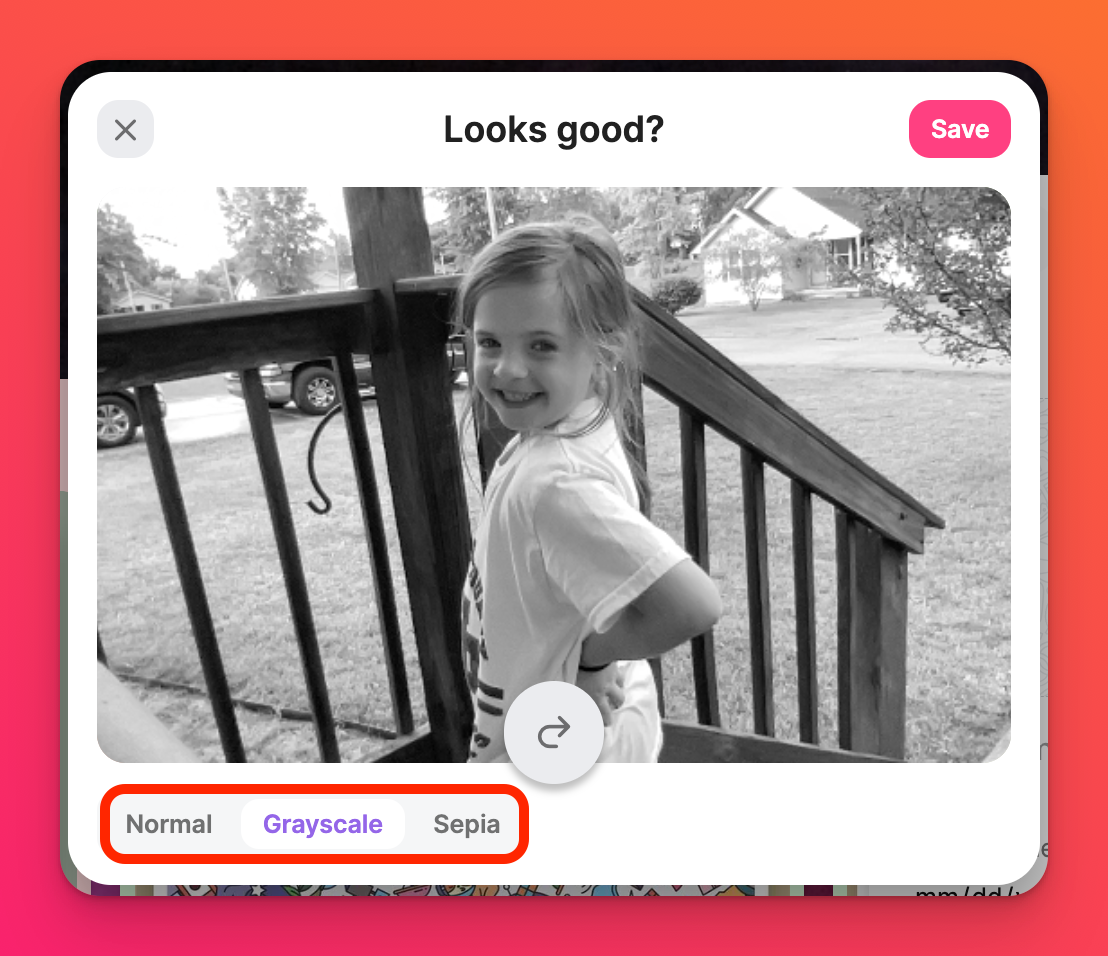
Sandbox
- Photo Booth'tan bir görüntü göndermek için, araç menüsündeki daha fazla ek düğmesine ( + işareti ve ardından bir sayı) tıklayın ve Kamera'yı seçin.
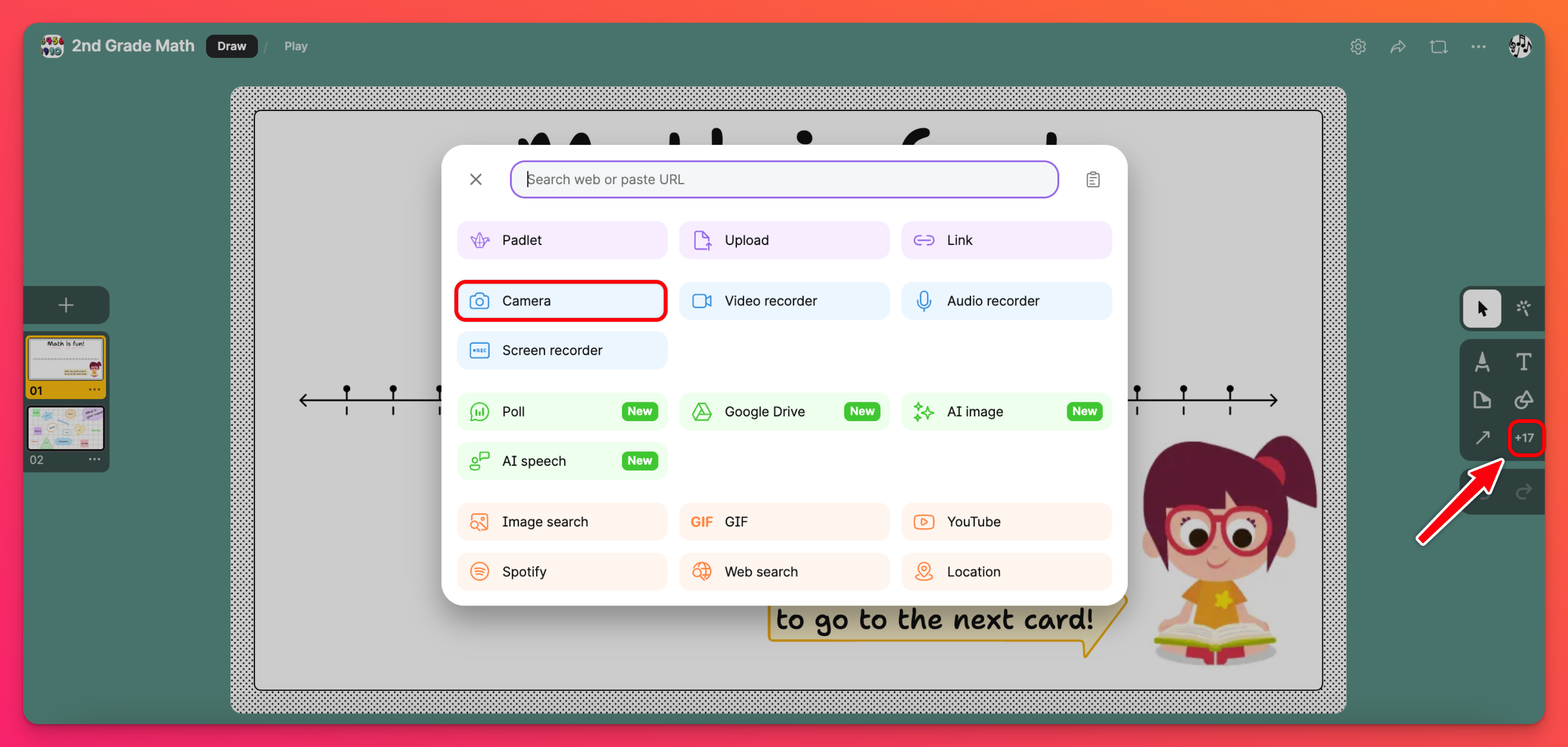
- Bu web kameranızı açacaktır. Tarayıcınızın web kameranıza erişmesi için izin vermeniz gerekebilir.
- Sandbox'ınızda görünecek bir fotoğraf çekmek için web kameranızı kullanın.
- Kaydet'e tıklayın.
- Gönderiyi tamamlamak için Yayınla 'ya tıklamayı unutmayın.
İnternetten bir görüntü yükleme
Kurullar
- İnternetten bir resim aramak ve eklemek için, yazı oluşturucu penceresindeki Resim Arama simgesine tıklayarak başlayın.
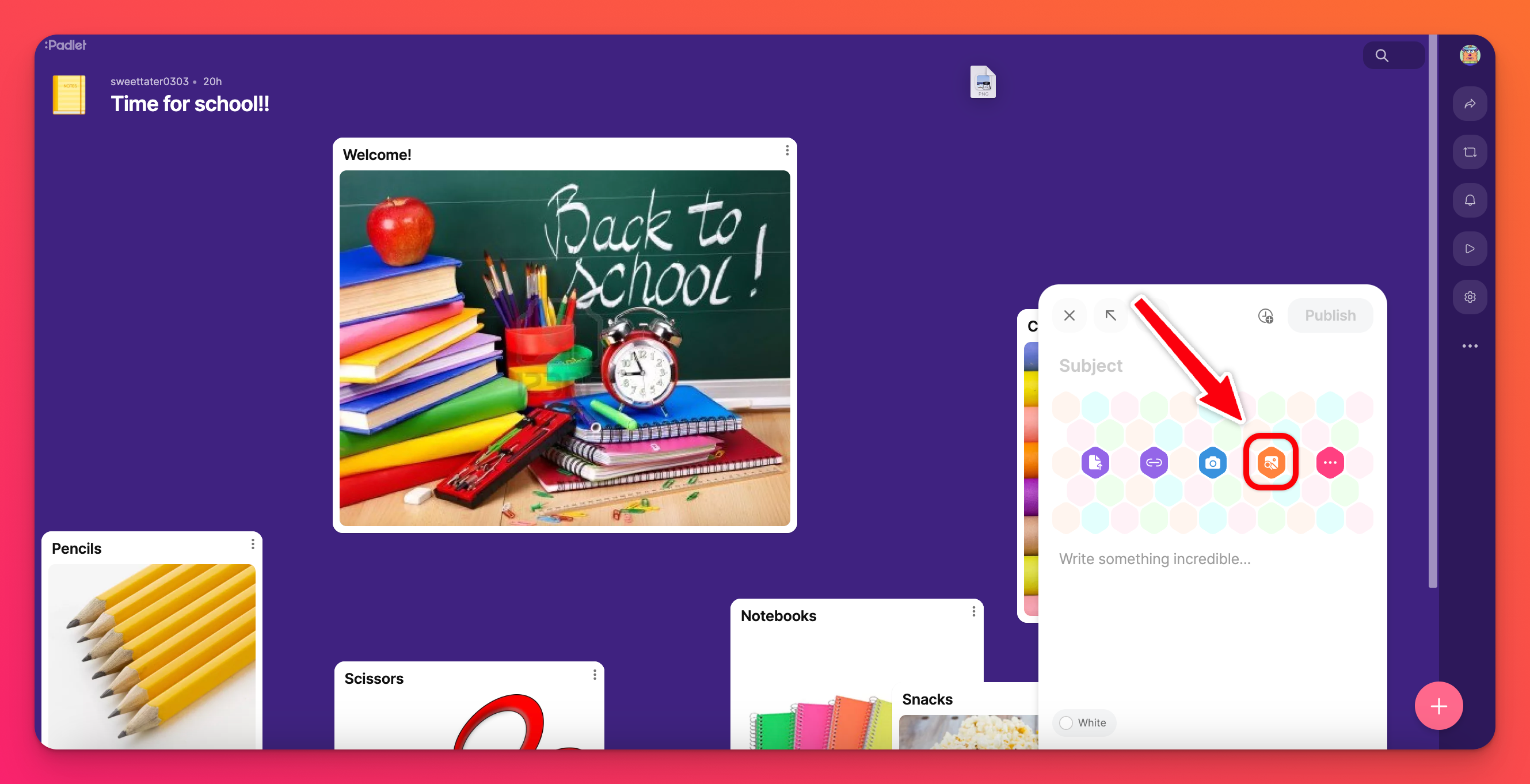
- Bu, mükemmel fotoğraf, GIF veya başka herhangi bir eklenti için interneti tarayabileceğiniz bir arama penceresi açacaktır.
- Arama çubuğunun altındaki sekmelerden seçim yaparak hangi dosyayı aramak istediğinize karar verin.
- Gönderinize eklemek istediğiniz dosyayı seçin ve Yayınlamayı unutmayın!
Sandbox
- İnternetten bir resim aramak ve eklemek için, sağdaki araç menüsündeki daha fazla ek düğmesine ( + işareti ve ardından bir sayı) tıklayarak başlayın.
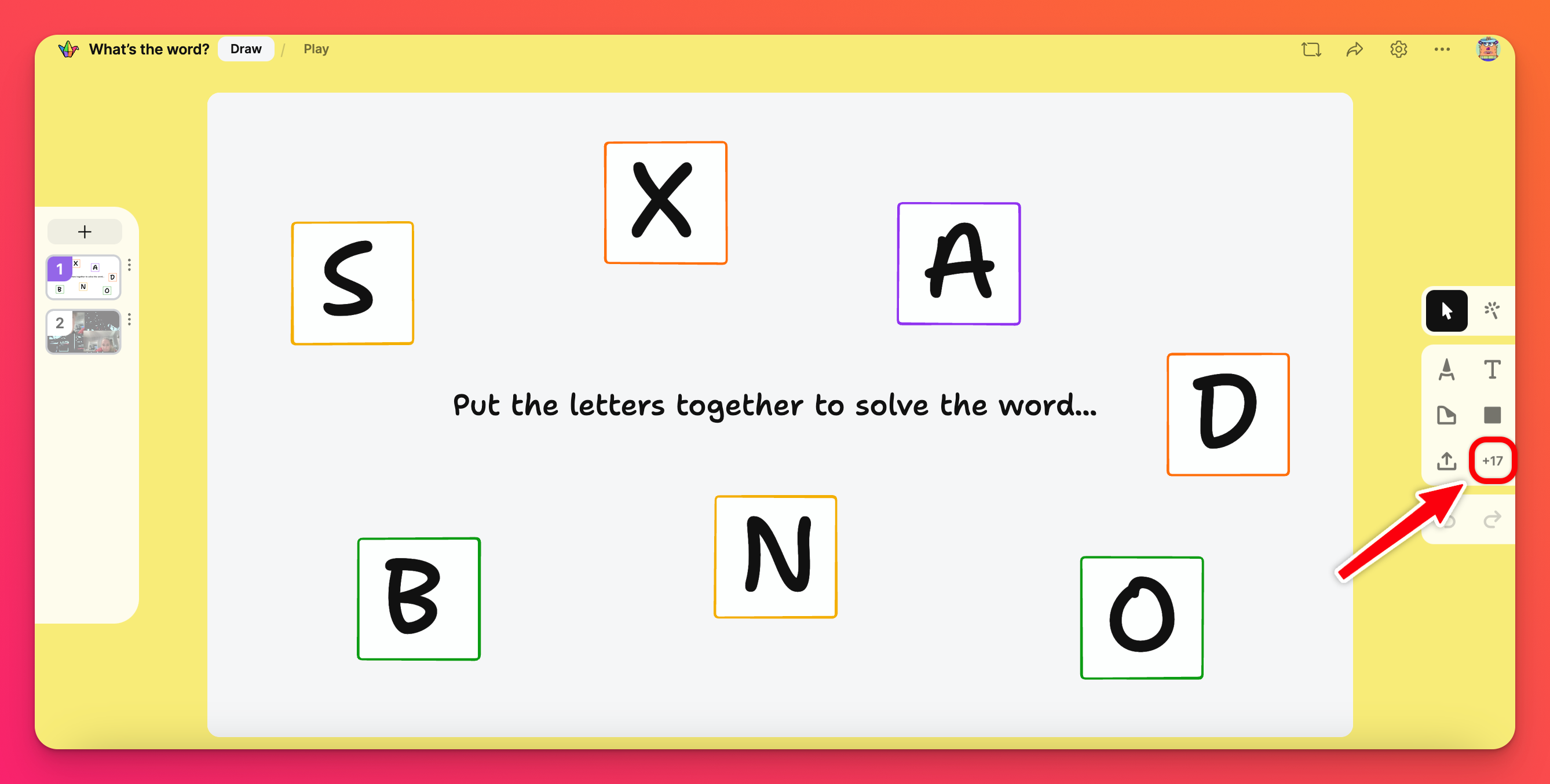
- Bu, mükemmel fotoğrafı, GIF'i veya başka herhangi bir eklentiyi bulmak için interneti tarayabileceğiniz bir arama penceresi açacaktır.
- Arama çubuğunun altındaki sekmelerden seçim yaparak hangi dosyayı aramak istediğinize karar verin.
- Gönderinize eklemek istediğiniz dosyayı seçin ve Yayınlamayı unutmayın!
Erişilebilirlik
Ekran okuyucu mu kullanıyorsunuz? Artık yüklediğiniz görsellere panonuzda görsel olarak neyin mevcut olduğunu açıklamaya yardımcı olacak alternatif metinler ekleyebilirsiniz!
Alternatif metin ekleyin
Alternatif metin eklemek için, görünene kadar farenizi gönderinin sağ üst köşesinin üzerine getirerek Düzenle 'ye tıklayın. Ardından, resmin köşesindeki Alt seçeneğine tıklayın ve metninizi ekleyin. Kaydet'e tıklamayı unutmayın!
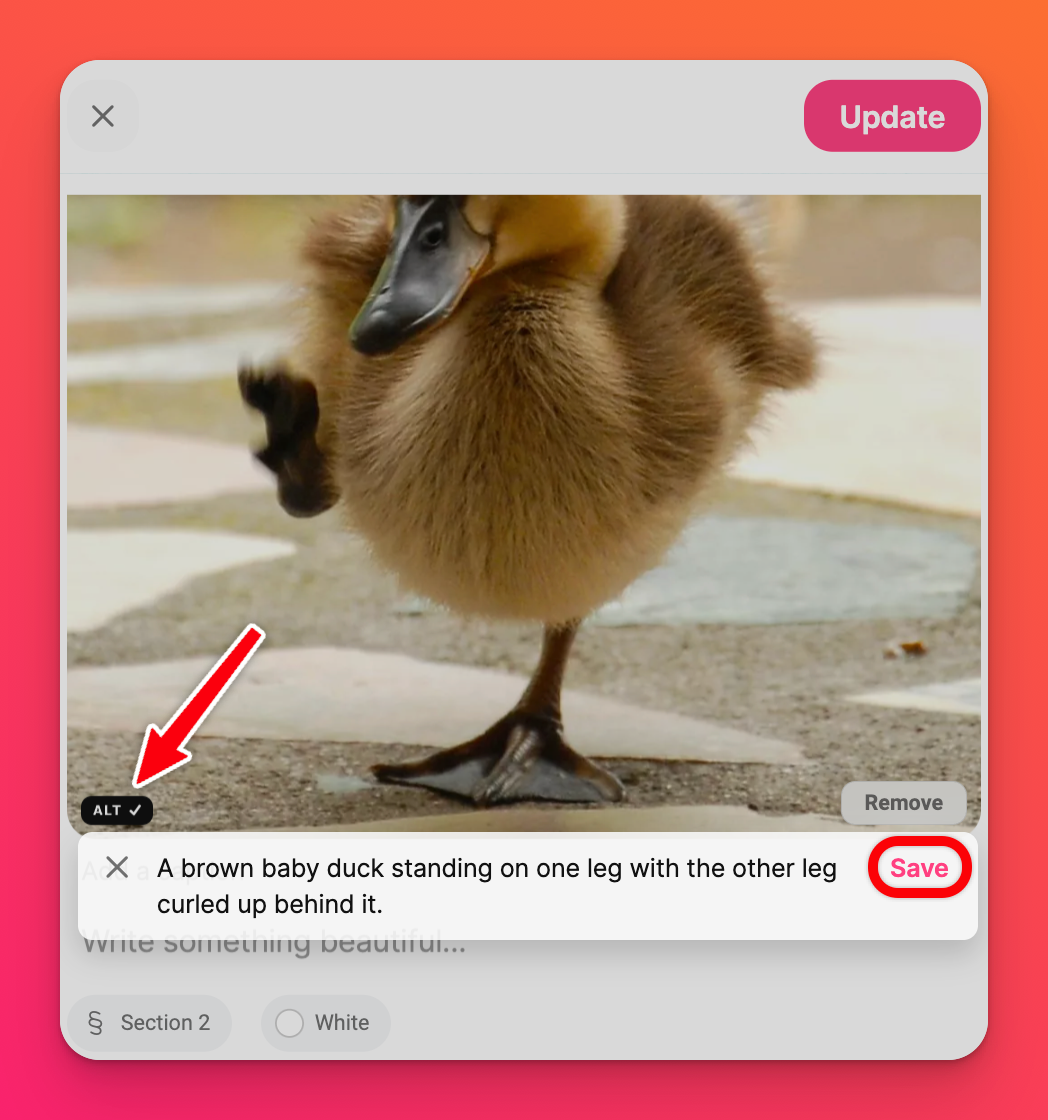
Artık gönderinizi güncelleyebilirsiniz!

